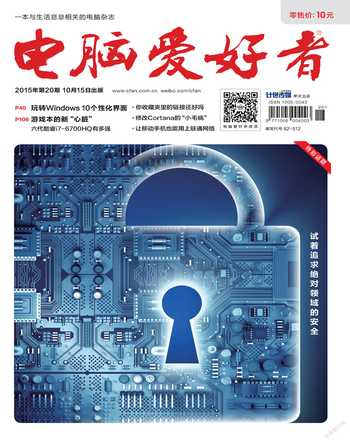自定制Cortana的搜索引擎
老萬
Windows 10系統在任務欄里面新增加了Cortana搜索功能,利用它就可以快速進行信息的查找。不過Cortana搜索默認使用的是必應搜索引擎,與其他主流搜索引擎相比還有所不及。下面的方法,就是教大家如何將Cortana默認的搜索引擎改成自己想要的。

借用擴展進行切換
要想解決這個看似不可能完成的任務,需要借助于主流網頁瀏覽器的幫助。如果用戶使用的是谷歌瀏覽器的話,首先需要登錄到谷歌的應用商店,搜索并安裝一款名為“Chrometana - Redirect Bing Somewhere”的功能擴展。安裝完成后會自動彈出一個頁面,讓用戶從Google、Yahoo或者是DuckDuckGo里面選擇一個需要的搜索引擎(圖1)。設置完成后接下來點擊谷歌瀏覽器右上角的自定義按鈕,在彈出的菜單里面選擇“設置”命令并在設置窗口找到“默認瀏覽器”項。點擊下面的“將Google Chrome設置為默認瀏覽器”命令,這時就會彈出Windows 10系統修改默認設置的窗口。
如果系統沒有彈出這個窗口的話,那么點擊左下角的開始按鈕,在彈出的菜單里面點擊“設置”命令。在彈出的對話框中點擊“系統”按鈕,再在彈出的系統設置窗口中點擊左側的“默認應用”命令,然后在右側窗口找到“Web瀏覽器”項。點擊該選項當前的軟件圖標后,在彈出的菜單里面選擇谷歌瀏覽器這項即可(圖2)。以后當我們在Cortana搜索里面輸入關鍵詞后,Windows 10系統就會通過谷歌瀏覽器中的“Chrometana - Redirect Bing Some where”擴展,來進行相關信息的查找并反饋搜索建議。當用戶點擊一個搜索建議后,就會打開谷歌瀏覽器進行相應的訪問操作了。
將百度設置為Cortana默認搜索
功能擴展的使用雖然非常簡單,但是那幾個搜索引擎畢竟是國外的,那么如何更加靈活地設置搜索引擎呢?這里就需要使用最新版本的火狐瀏覽器。首先訪問Cortana搜索將要使用的搜索引擎,這時就會在瀏覽器的搜索框前面看到一個綠色的加號,點擊這個加號后,在彈出的菜單里面選擇添加搜索引擎命令。
接下來點擊右上角的“打開菜單”按鈕,在彈出的菜單里面點擊“選項”命令。接著在彈出的窗口中點擊左側列表中的“搜索”選項,在右側窗口中的“默認搜索引擎”列表中選擇剛剛添加的搜索引擎,比如我這里就選擇的是百度搜索(圖3)。接下來非常關鍵的一步是,選中下面的“提供搜索建議”和“使用此搜索引擎處理Windows的搜索”項。然后點擊左側列表中的“常規”選項,在右側窗口點擊“設為默認”按鈕,將火狐瀏覽器設置為默認的瀏覽器就可以了(圖4)。